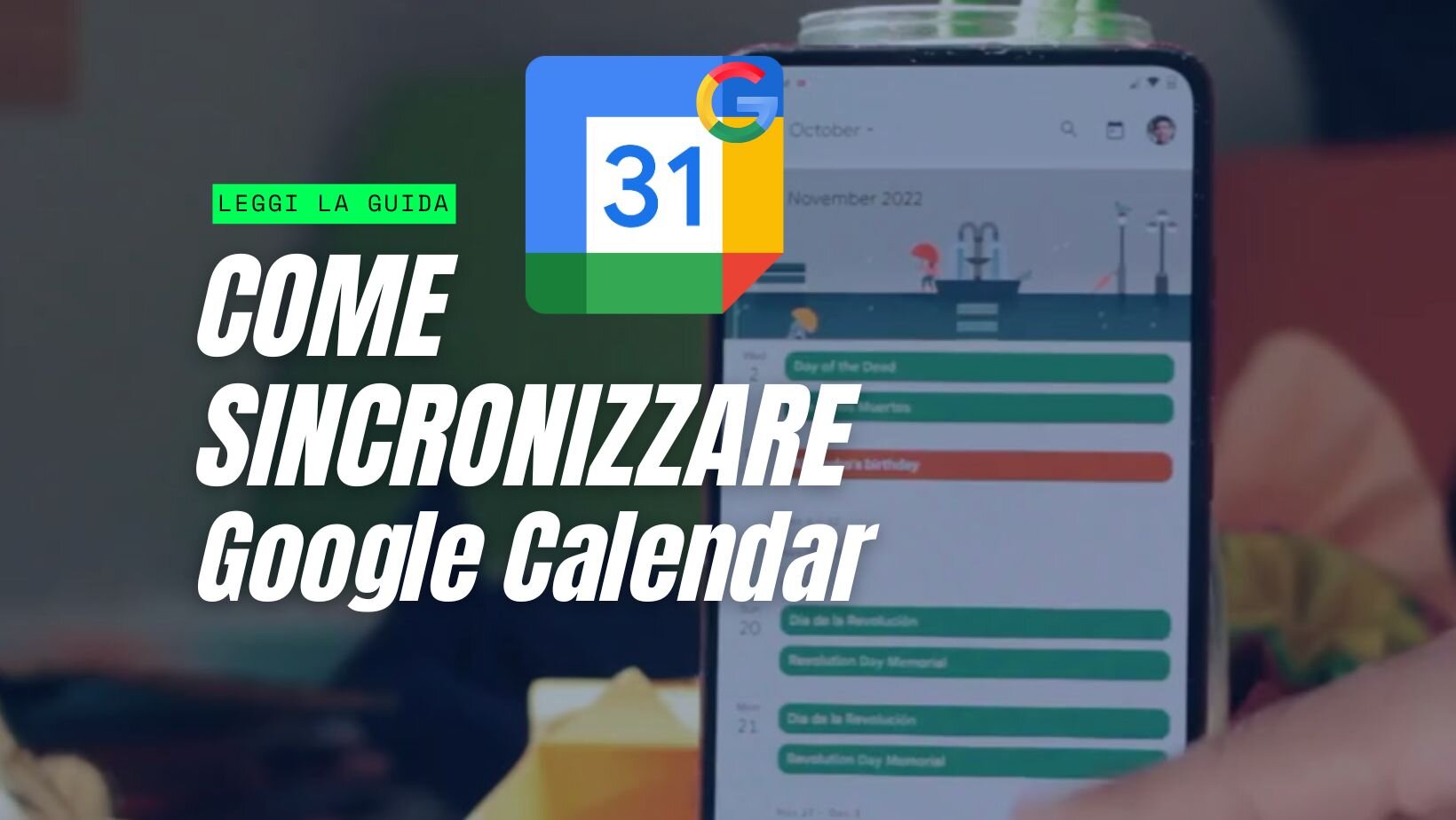Scopri la nostra Assistenza PC! Excel è uno strumento potente per la gestione di dati e analisi. Segui questi 5 passaggi per creare e organizzare un file Excel in modo efficace. Su PC, avvia Microsoft Excel dal menu Start. Su smartphone, scarica e apri Excel o usa Google Fogli per un’alternativa gratuita. Premi “Nuovo” e seleziona Cartella di lavoro vuota. Se stai usando Google Fogli, crea un file direttamente da Google Drive. Digita le informazioni nelle celle e utilizza colonne e righe per organizzare i dati. Usa la barra degli strumenti per formattare testo, numeri e bordi. Per calcoli automatici, usa funzioni come Esplora altre formule per analizzare i dati con precisione. Su Excel, salva il documento in formato Su Google Fogli, usa l’opzione Condividi per collaborare online con altri utenti. Copyright articolo, SETUP - Assistenza.it ©
Leggi l'articolo in 2minCome Creare un File Excel: Guida Completa
Passaggio 1: Apri Microsoft Excel o Google Fogli
Passaggio 2: Crea un Nuovo File
Passaggio 3: Inserisci Dati nelle Celle
Passaggio 4: Aggiungi Formule e Funzioni
SUM() per la somma o AVERAGE() per la media.Passaggio 5: Salva e Condividi il File
.xlsx o .csv.
Hai bisogno di aiuto?
Consulta tutti i nostri Servizi
Assistenza PC ▫ Interventi a domicilio ▫ Formattazione PC ▫ Teleassistenza Remota
.png)
Servizi
Assistenza PC
Rimozione virus
Assistenza Remota
Riparazione computer
Supporto
Recupero Dati
Formattazione PC
Migrazione Dati
Ritiro e Consegna PC
Scuole & Aziende
Contratti di Assistenza
Consulenza informatica
Data storage management
Consulenza sicurezza informatica
Contattaci Info orari
lun - ven: 09:00-13:00 / 16:00-20:00
sabato: 09:00-13:00 / 16:00-18:00
Tel: 327 93 79 838
info@setupassistenza.it
TechSolution Service / BLOG
SETUP - Assistenza PC | Privati e Aziende
Copyright © 2020 - P.Iva 03096060607
Piedimonte San Germano 03030 (FR)
Seguici
Novità
Contattaci
Iscriviti per aggiornamenti IT
Lascia la tua mail per ricevere aggiornamenti sui nostri servizi IT